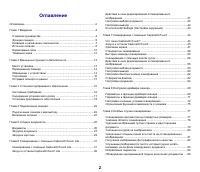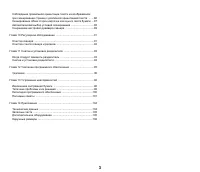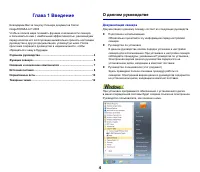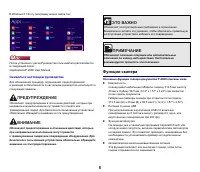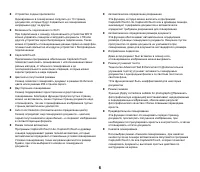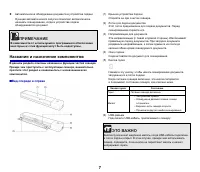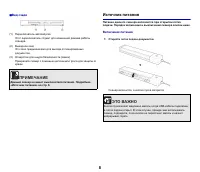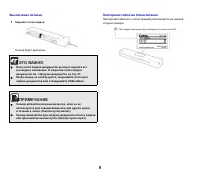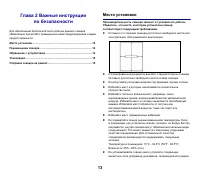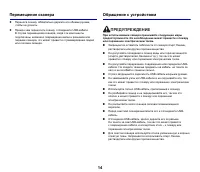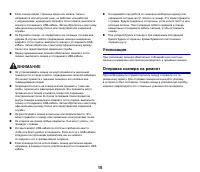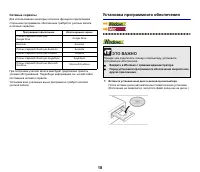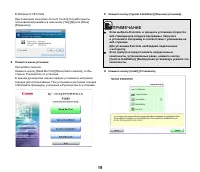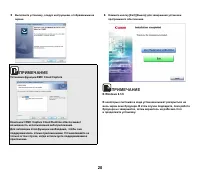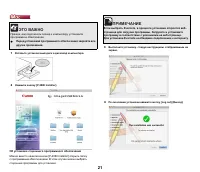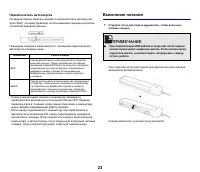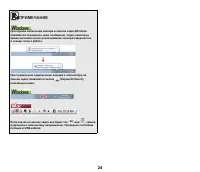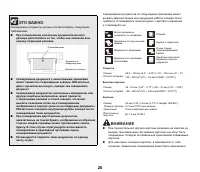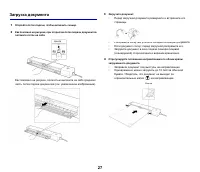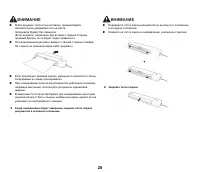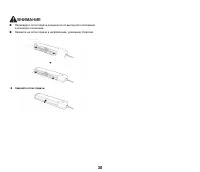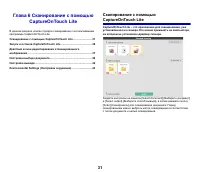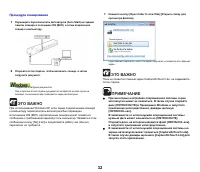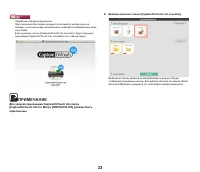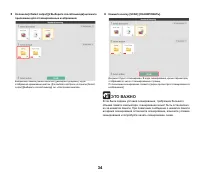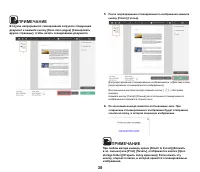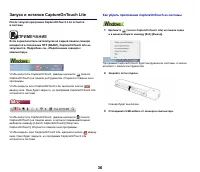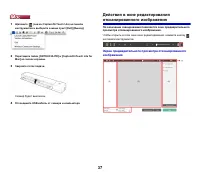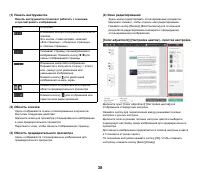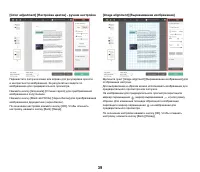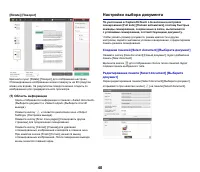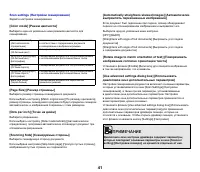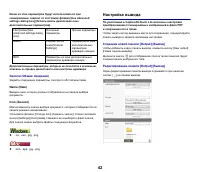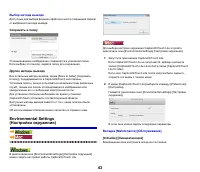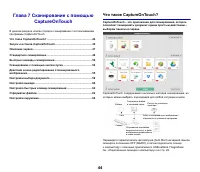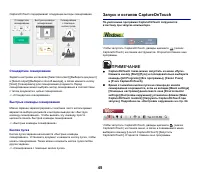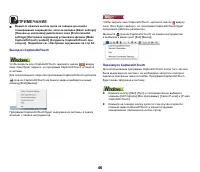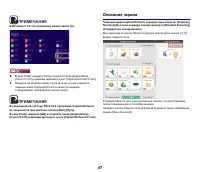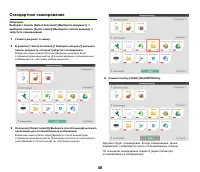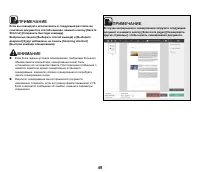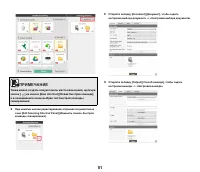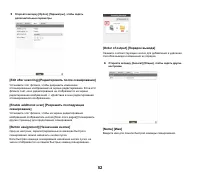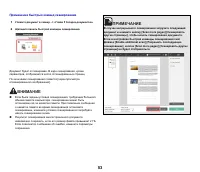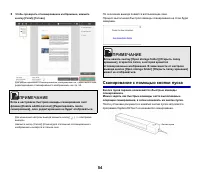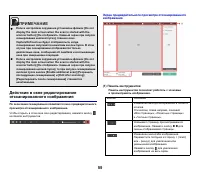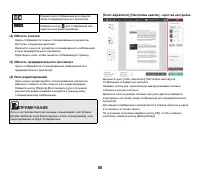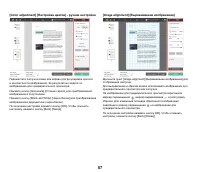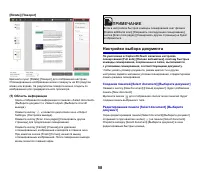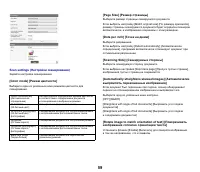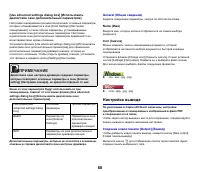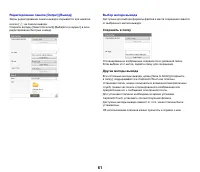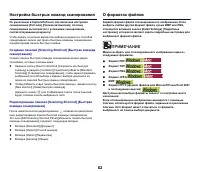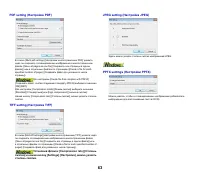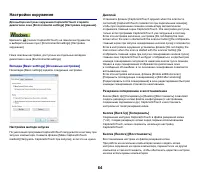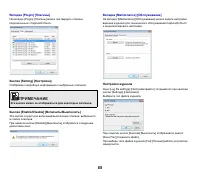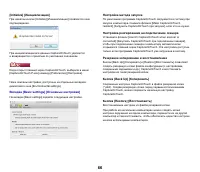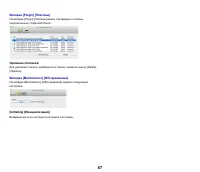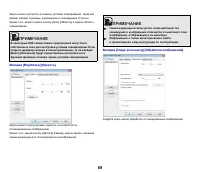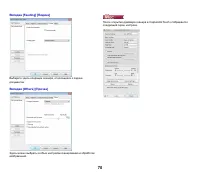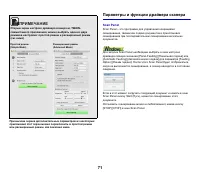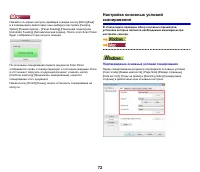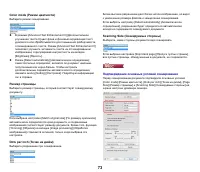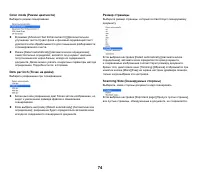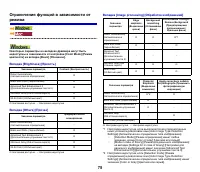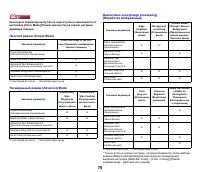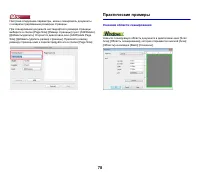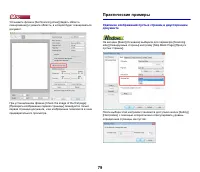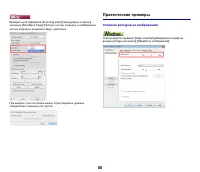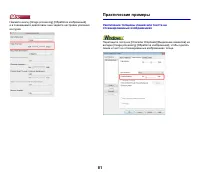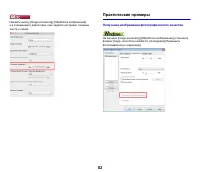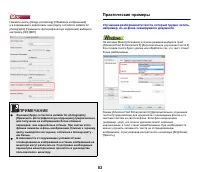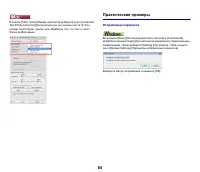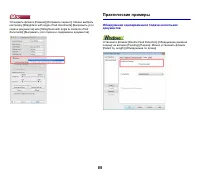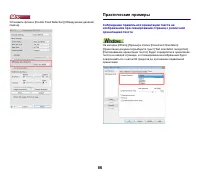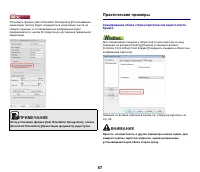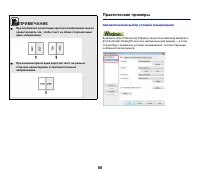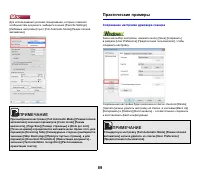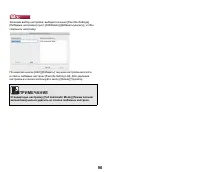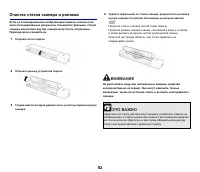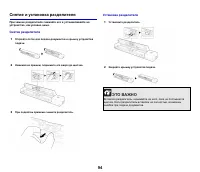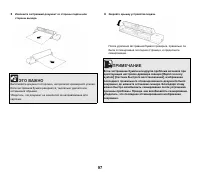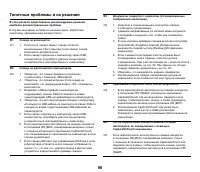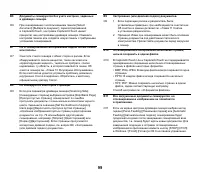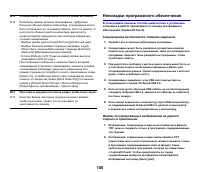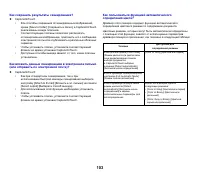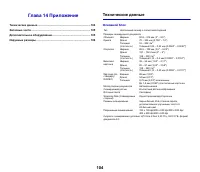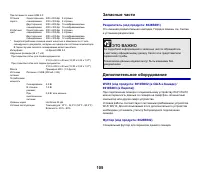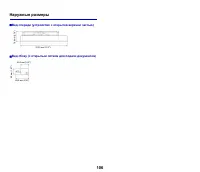Сканеры Canon imageFORMULA P-208II - инструкция пользователя по применению, эксплуатации и установке на русском языке. Мы надеемся, она поможет вам решить возникшие у вас вопросы при эксплуатации техники.
Если остались вопросы, задайте их в комментариях после инструкции.
"Загружаем инструкцию", означает, что нужно подождать пока файл загрузится и можно будет его читать онлайн. Некоторые инструкции очень большие и время их появления зависит от вашей скорости интернета.
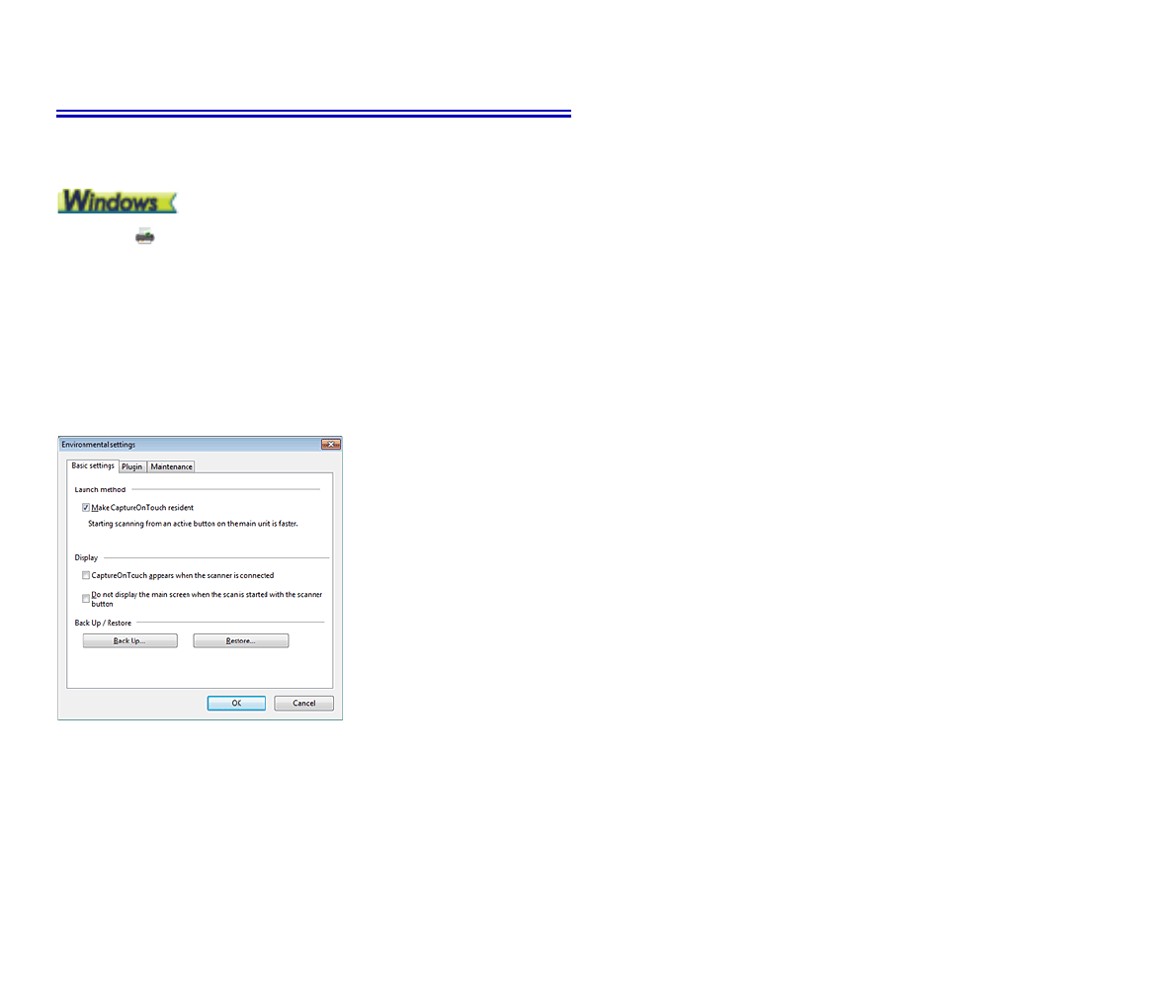
64
Настройки
окружения
Для
выбора
настроек
окружения
CaptureOnTouch
откройте
диалоговое
окно
[Environmental settings] [
Настройки
окружения
].
Щелкните
(
значок
CaptureOnTouch)
на
панели
инструментов
и выберите
в
меню
пункт
[Environmental settings] [
Настройки
окружения
].
Ниже
описаны
настройки
,
доступные
на
отдельных
вкладках
диалогового
окна
[Environmental settings].
Вкладка
[Basic settings] [
Основные
настройки
]
На
вкладке
[Basic settings]
задайте
следующие
настройки
.
Настройка
метода
запуска
По
умолчанию
программа
CaptureOnTouch
загружается
в
систему
при
запуске
компьютера
.
Снимите
флажок
[Make CaptureOnTouch
resident] [
Загружать
CaptureOnTouch
при
запуске
],
если
это
не
нужно
.
Дисплей
Установите
флажок
[CaptureOnTouch appears when the scanner is
connected] [CaptureOnTouch
появляется
при
подключении
сканера
],
чтобы
при
подключении
сканера
к
компьютеру
автоматически
открывался
главный
экран
CaptureOnTouch.
Эта
настройка
доступна
,
только
если
программа
CaptureOnTouch
уже
загружена
в
систему
.
Если
эта
настройка
включена
,
настройка
[Do not display the main
screen when the scan is started with the scanner button] [
Не
отображать
главный
экран
при
запуске
сканирования
кнопкой
пуска
]
отключается
.
Если
в
настройках
окружения
установлен
флажок
[Do not display the
main screen when the scan is started with the scanner button] [
Не
отображать
главный
экран
при
запуске
сканирования
кнопкой
пуска
],
главное
окно
CaptureOnTouch
не
будет
отображаться
,
когда
быстрая
команда
сканирования
запускается
нажатием
кнопки
пуска
сканера
.
Однако
в
ходе
сканирования
отображаются
диалоговые
окна
и сообщения
об
ошибках
,
а
по
окончании
сканирования
появляется
всплывающее
окно
.
Если
эта
настройка
включена
,
флажки
[Enable additional scan]
[
Разрешить
последующее
сканирование
]
и
[Edit after scanning]
[
Редактировать
после
сканирования
]
в
окне
редактирования
быстрой
команды
сканирования
становятся
неактивными
.
Резервное
копирование
и
восстановление
Кнопки
[Back Up] [
Копировать
]
и
[Restore] [
Восстановить
]
позволяют
создать
резервную
копию
файла
конфигурации
(
с
настройками
,
созданными
заданиями
и
др
.) CaptureOnTouch
и
восстановить
настройки
из
такой
резервной
копии
.
Кнопка
[Back Up] [
Копировать
]
Сохранение
настроек
CaptureOnTouch
в
файле
резервной
копии
(*.cot).
Создав
резервную
копию
перед
первым
использованием
CaptureOnTouch,
можно
сохранить
начальную
настройку
CaptureOnTouch.
Кнопка
[Restore] [
Восстановить
]
Восстановление
настроек
из
файла
резервной
копии
.
При
работе
на
нескольких
компьютерах
можно
создать
копию
настроек
окружения
на
одном
компьютере
,
перенести
их
на
другой
компьютер
и
там
восстановить
,
чтобы
обеспечить
единство
настроек
на
всех
используемых
компьютерах
.
Содержание
- 2 Оглавление
- 4 данном; Документация
- 5 ПРЕДУПРЕЖДЕНИЕ; ЭТО ВАЖНО
- 7 Вид; ПРИМЕЧАНИЕ
- 8 Источник; Включение
- 11 Fur EMVG
- 12 Авторское
- 13 Место
- 15 ВНИМАНИЕ; Утилизация
- 16 Системные
- 17 Стороннее
- 18 Установка
- 22 Подключение; Подключение
- 25 Документы
- 31 Сканирование
- 36 Как
- 37 Действия; Экран
- 40 Настройки
- 42 Настройка
- 43 Настройки окружения; Вкладка
- 44 Что
- 45 Запуск
- 46 Выход
- 47 Описание
- 50 Регистрация
- 68 Параметры; Диалоговое
- 71 Scan Panel
- 72 Подтверждение
- 77 Практические
- 78 Указание
- 80 Усиление
- 82 Получение
- 84 Исправление
- 85 Обнаружение
- 88 Автоматический
- 89 Сохранение
- 91 Внутренняя
- 93 Когда
- 94 Снятие
- 95 Удаление
- 96 Извлечение
- 101 Полезные; Где
- 104 Технические; Основной